こんにちは、わえ(@wae_lib)です!
 悩んでる人
悩んでる人NFTを始めたいけど、メタマスクというのが必要らしい。メタマスクって何?どうやって使うの?
このようなお悩みにお答えします。
- 記事執筆者:わえ(「わえのブログ」の運営者)
- 仮想通貨・ビットコイン投資歴4年
- ブログで仮想通貨・NFTに関する知識を発信
- Axie InfinityやSTEPNをはじめ、NFTゲームを複数プレイ
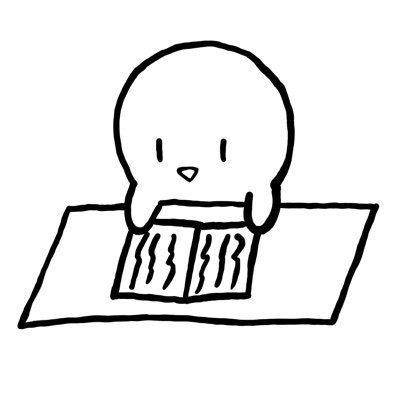
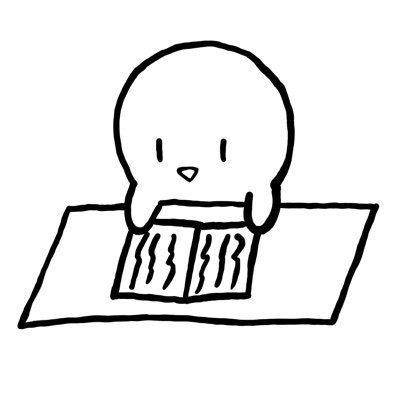
- メタマスクとは?
- メタマスクの始め方・使い方
- メタマスクに仮想通貨コインを送金する方法
この記事を読めば、メタマスクを使ってNFTを始める準備ができます!ぜひ参考にしてくださいね。
NFTの取引をするなら、仮想通貨を扱っている取引所での口座開設をすると良いでしょう。
無料で口座開設ができて、NFTの売買に使われている主要通貨のイーサリアムを扱っているコインチェックがおすすめです。
NFTやマーケットプレイスのOpenSeaについて知りたい方は、以下の記事が参考になります。
メタマスクとは?
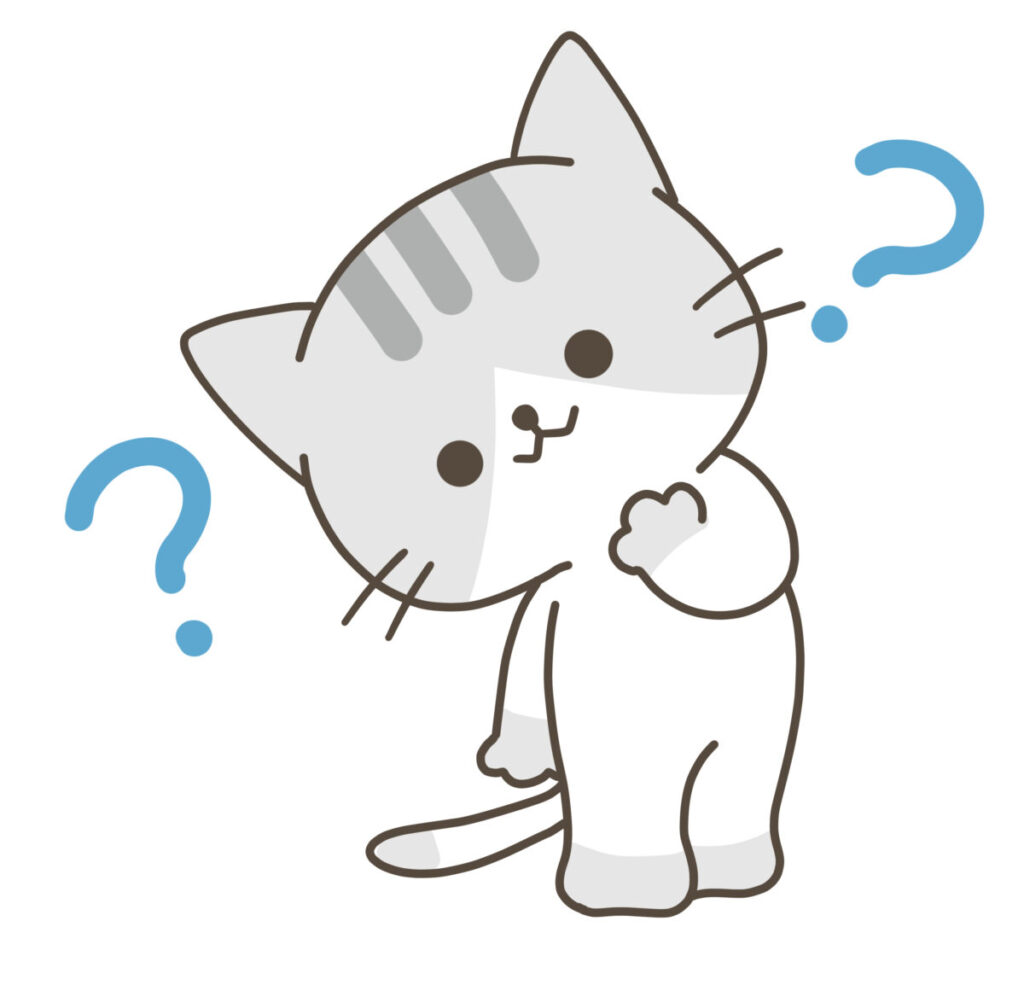
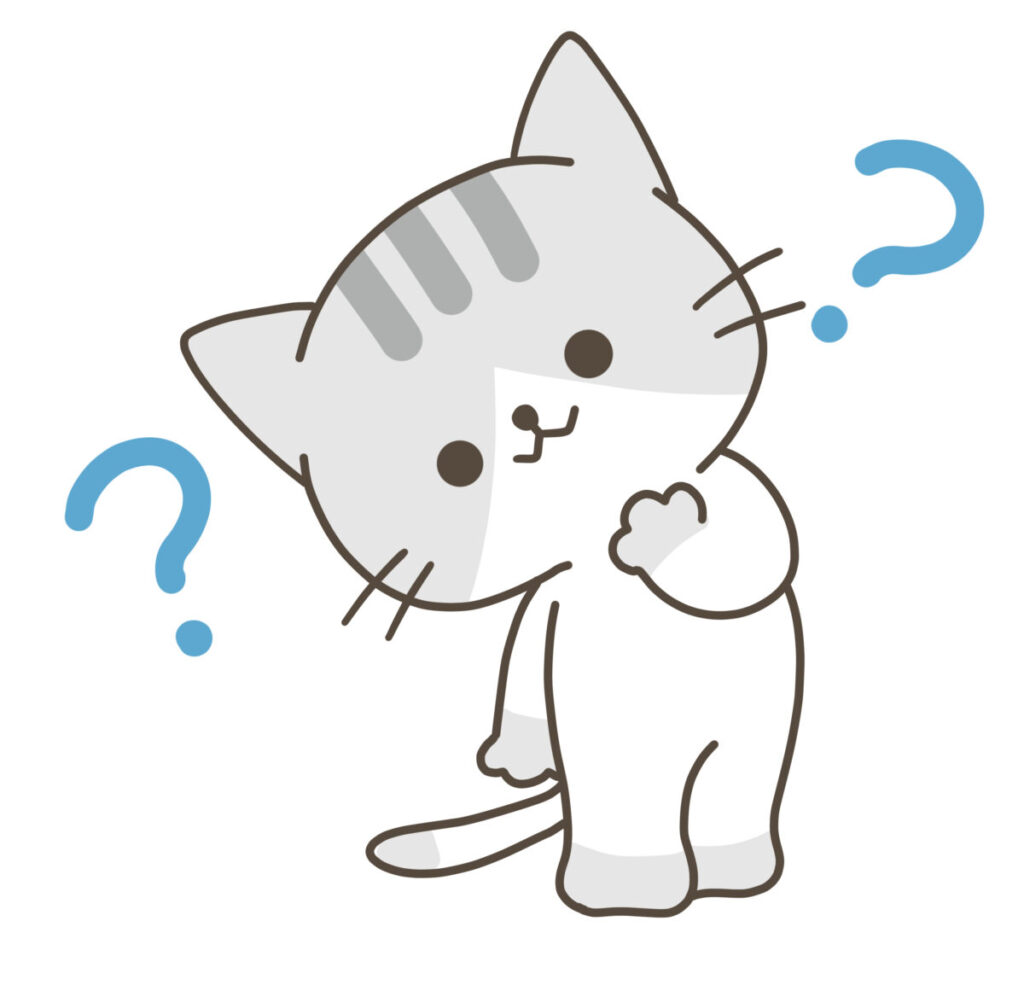
メタマスク(英語表記でMetaMask)は、イーサリアム系の仮想通貨の財布(ウォレット)で、Web上で使うことができます。
NFTを始め、仮想通貨系のサービスを利用するときに必要です。
登録すると、イーサリアム系の仮想通貨の管理や入金・送金ができるようになります。
Google Chromeの拡張機能などのブラウザ版と、スマホで使えるアプリ版の2種類があります。
なぜウォレットが必要か?
仮想通貨の管理だけなら、メタマスクでなくCoincheck(コインチェック)やbitFlyerなどの仮想通貨取引所でもできます。
しかしメタマスクは管理だけでなく、DApps(分散型アプリケーション)やブロックチェーンゲームなどといったサービスとの連携もでき、汎用性が高いです。
仮想通貨関連サービスと連携するために、このウォレットが必要となります。
さらにメタマスクの方が取引所よりセキュリティが高いとも言われているので、管理面で有利でしょう。
加えて、仮想通貨資産を取引所と別に分散管理することでも、セキュリティを高められます。
資産を一箇所に保管しておくと、リスクが高いのは紙幣・硬貨の場合も同じですよね。それと同じで、資金管理の場所を分散させることで、リスクを軽減できるのです。
メタマスクのメリット
メタマスクには以下のメリットがあります。
- NFTマーケットプレイスのOpenseaと連携できる
- 簡単に無料で入手できる
- 日本語対応していて初心者にやさしい
実は仮想通貨ウォレットにはメタマスク以外にも、Ledger nano Sなどの物理的なハードウェアのものがあります。
しかしそちらは有料ですし、日本語対応がされていなかったり、設定が必要だったりとメタマスクと比べて初心者には難しい仕様となっています。
その点、メタマスクは初めての方でも簡単にすぐに無料で始められるのが魅力的ですね。
メタマスクのデメリット
メタマスクには以下のデメリットがあります。
- 偽物が出回っている
- 対応ブラウザが限られている
- ハッキングのリスクは無視できない
メタマスクには偽物が出回っています。例えばGoogle Playでは、ネットでメタマスクの偽物が発見されたニュースが時々流れます。導入する際には細心の注意を払いましょう。
ブラウザはメジャーなところでGoogle ChromeとFireFoxが対応していますが、Safariなどでは使えないので、多少不便を感じるかもしれませんね。
メタマスクはWeb上のウォレットであるため、ハッキングリスクは常につきまといます。過去にはメタマスクがハッキングされた大きな事件も起きています。大金は扱わないことをおすすめします。
メタマスクの始め方・使い方
ここではブラウザ版(Google Chrome)での始め方・使い方を解説します。
メタマスクのインストール
メタマスクには偽サイトがあるので注意しましょう。以下のURLは本物なので安全です。
▶ メタマスク公式サイト(https://metamask.io)
まずこのサイトにアクセスしましょう。
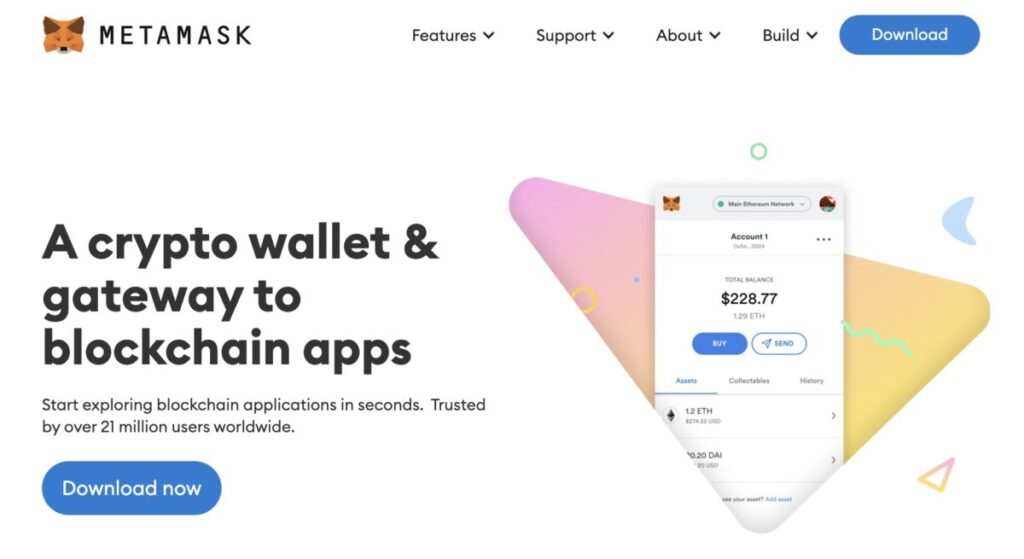
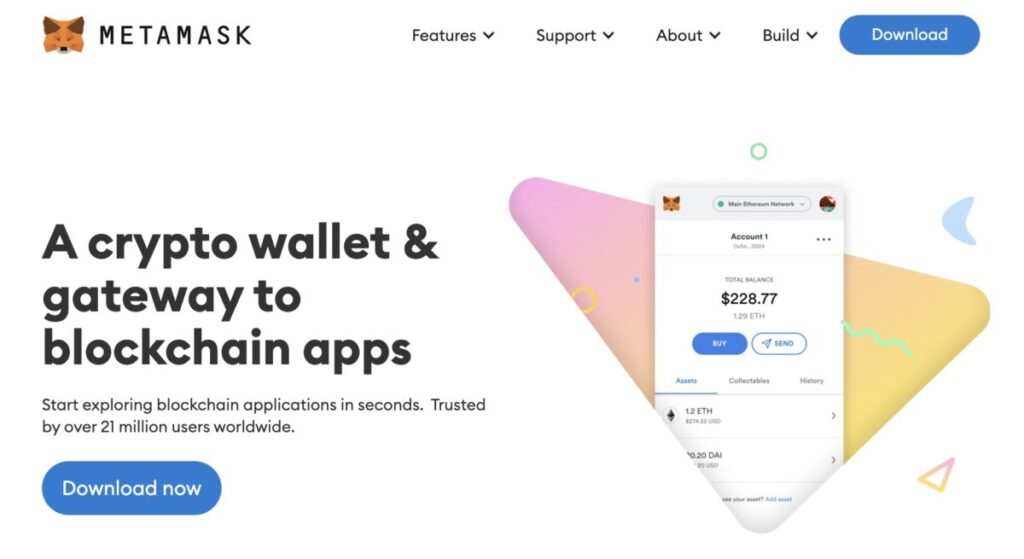
右上の「Download」を押します。すると以下の画面になるので、下の方の「Install MetaMask for Chrome」をクリックします。
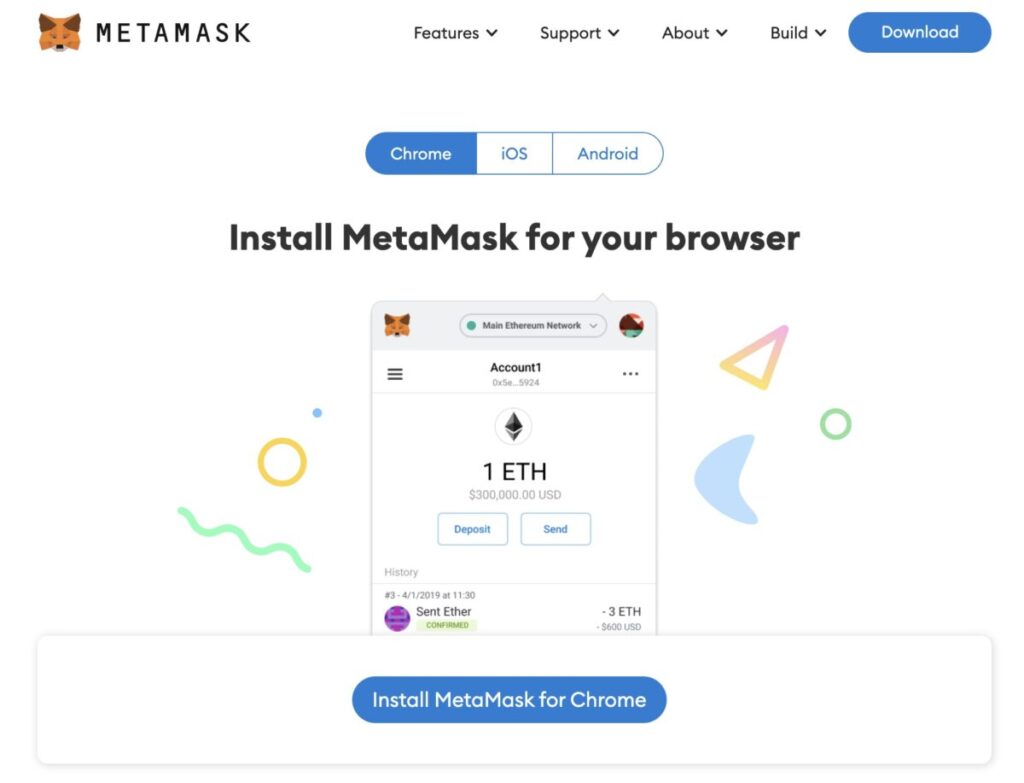
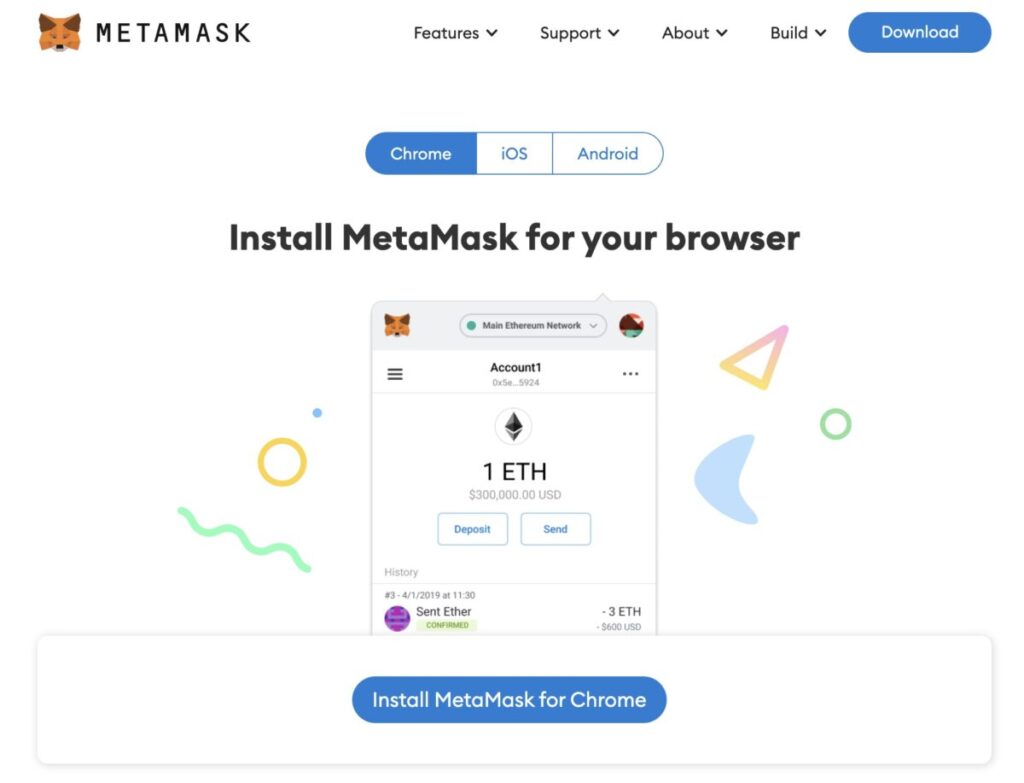
Google Chromeの拡張機能の画面になるので、右上の「Chromeに追加」を押しましょう。


ポップアップが出るので、「拡張機能を追加」を押します。
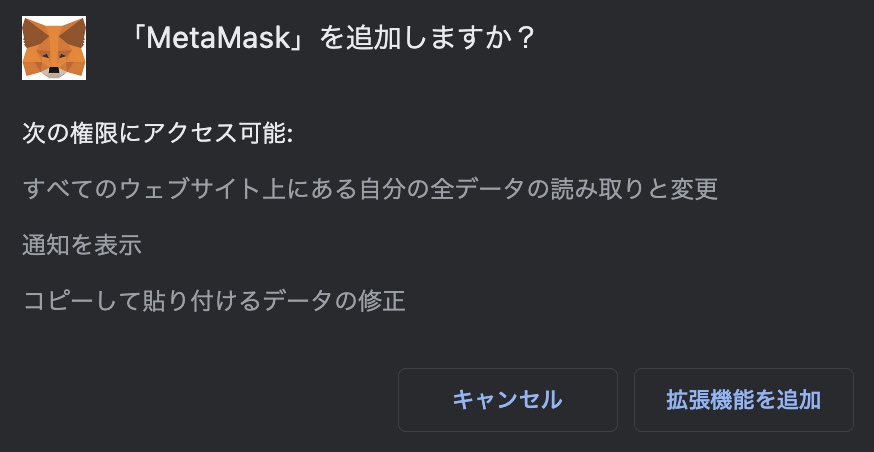
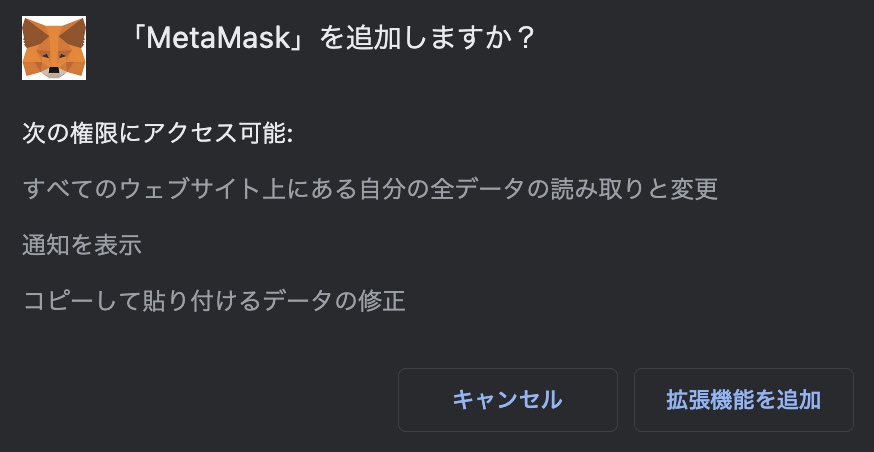
これでメタマスクがインストールできました。
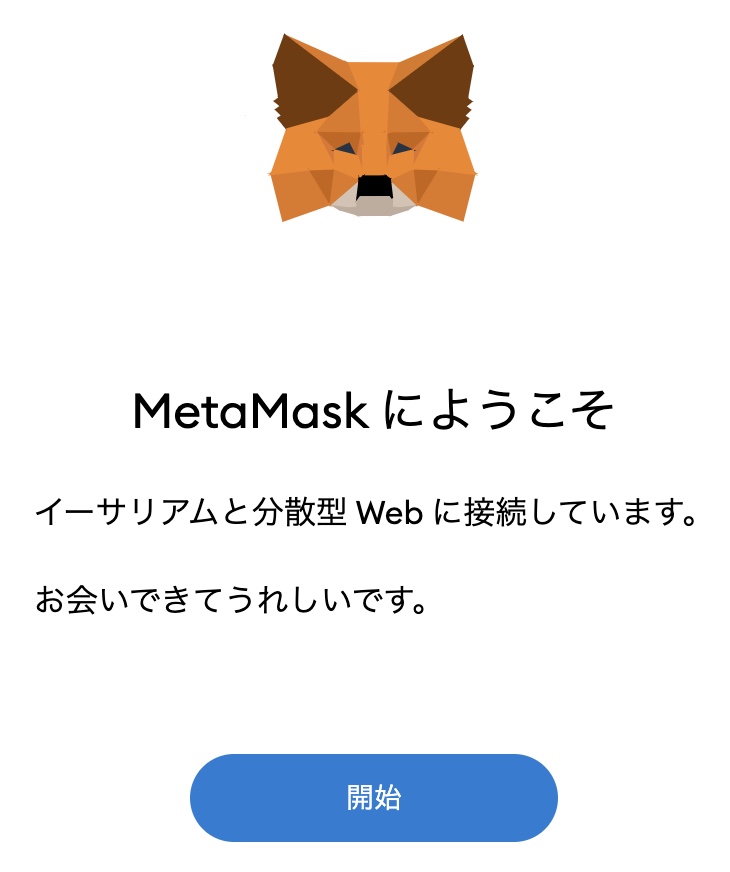
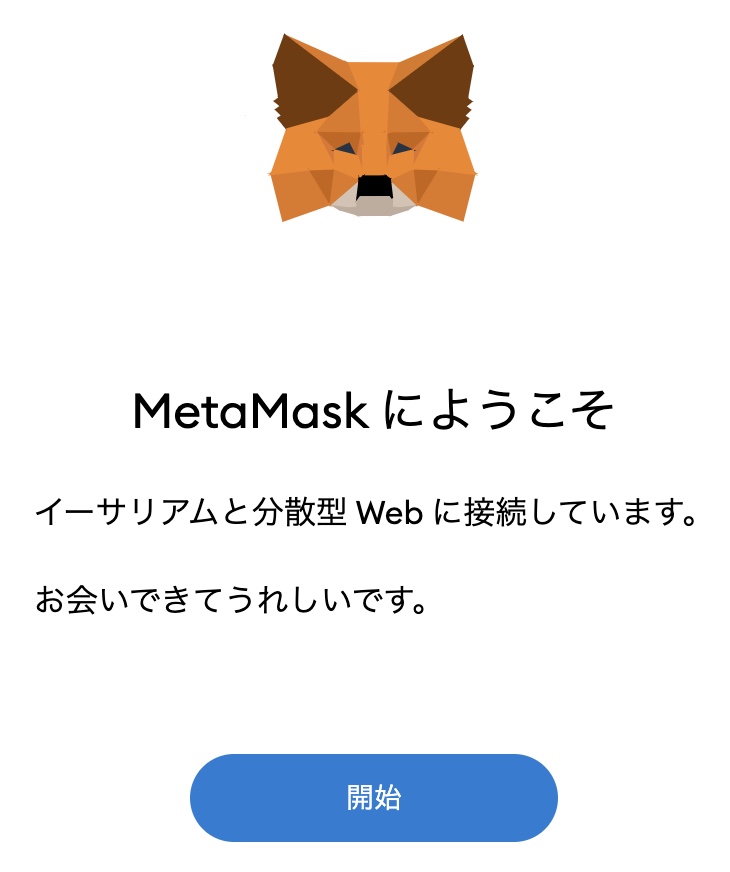
Google Chromeで使うときは、右上の「拡張機能」ボタンを押せば使えます。右上に表示させ続けたい場合は「固定」をクリックしておきましょう。
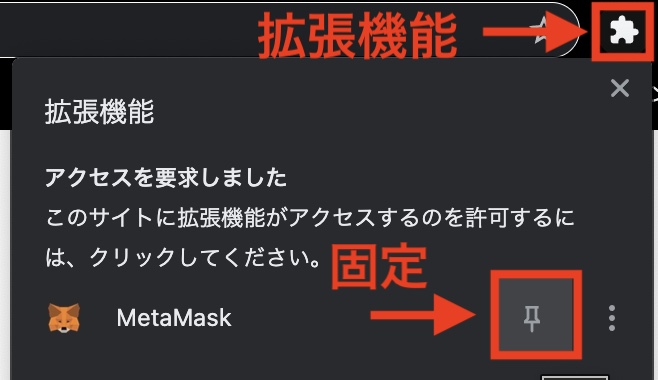
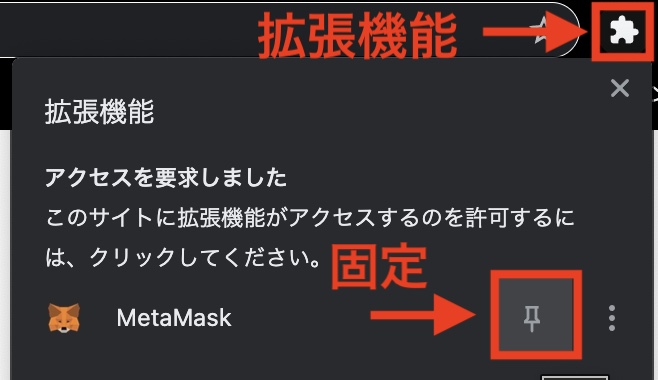
パスワードの設定
「MetaMastにようこそ」の画面で、「開始」をクリックします。
右の「ウォレットの作成」を押しましょう。
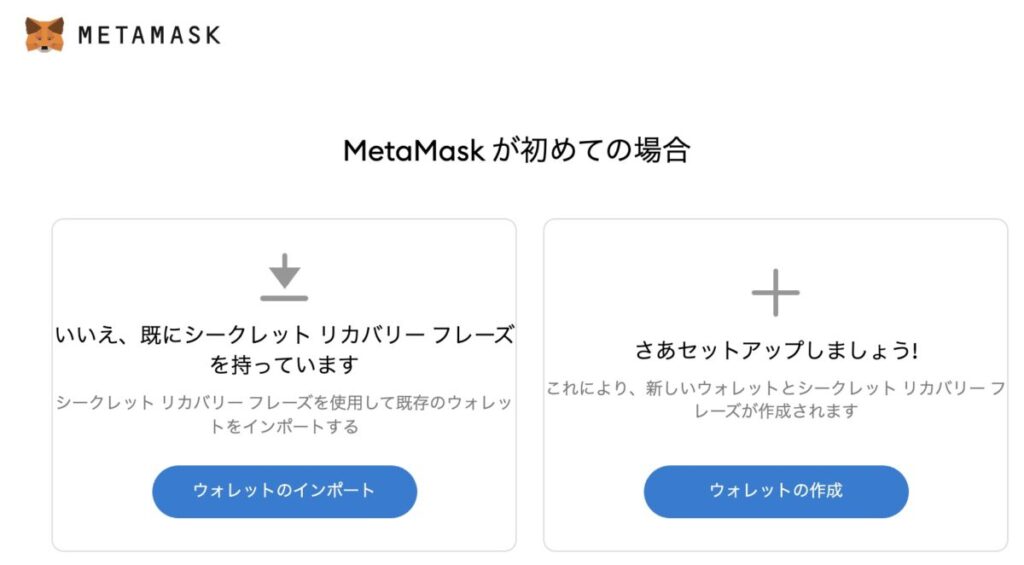
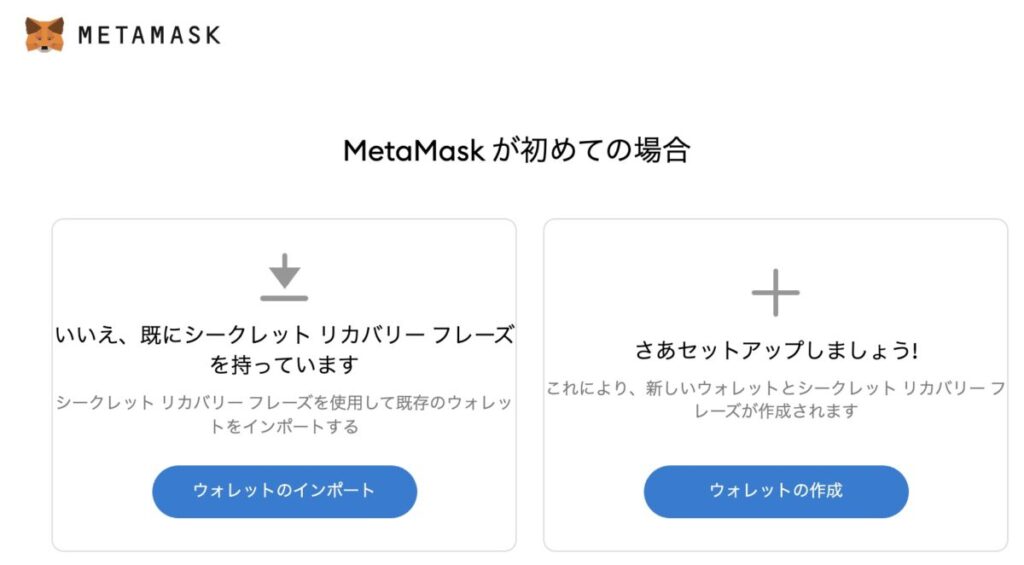
続いて「同意します」をクリックします。
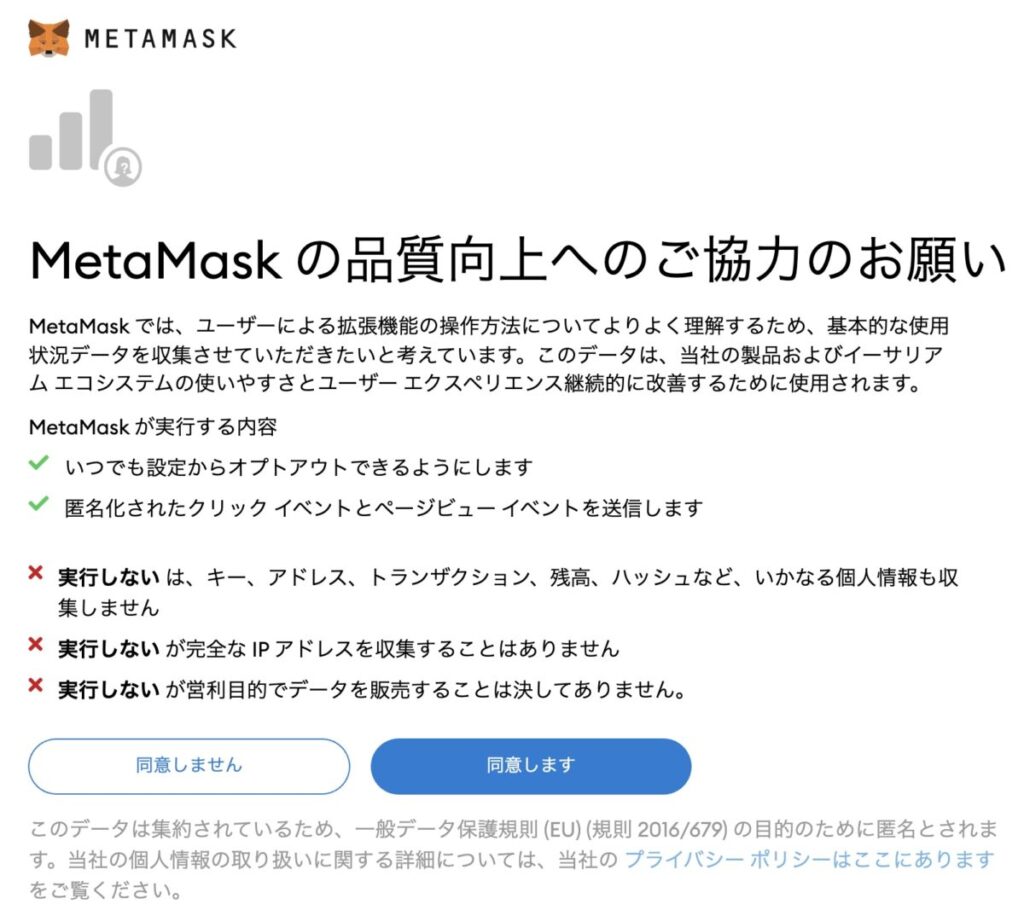
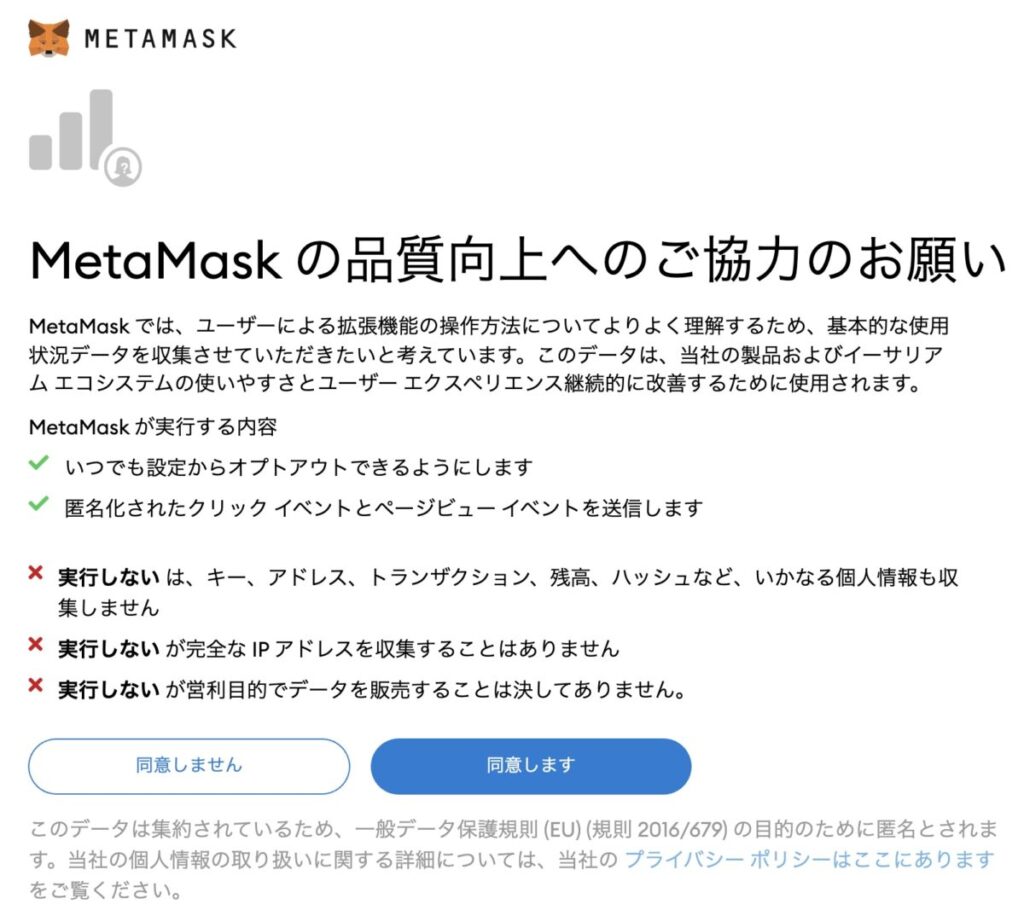
パスワードを入力し、「使用条件を読んで同意しました」にチェックを入れましょう。
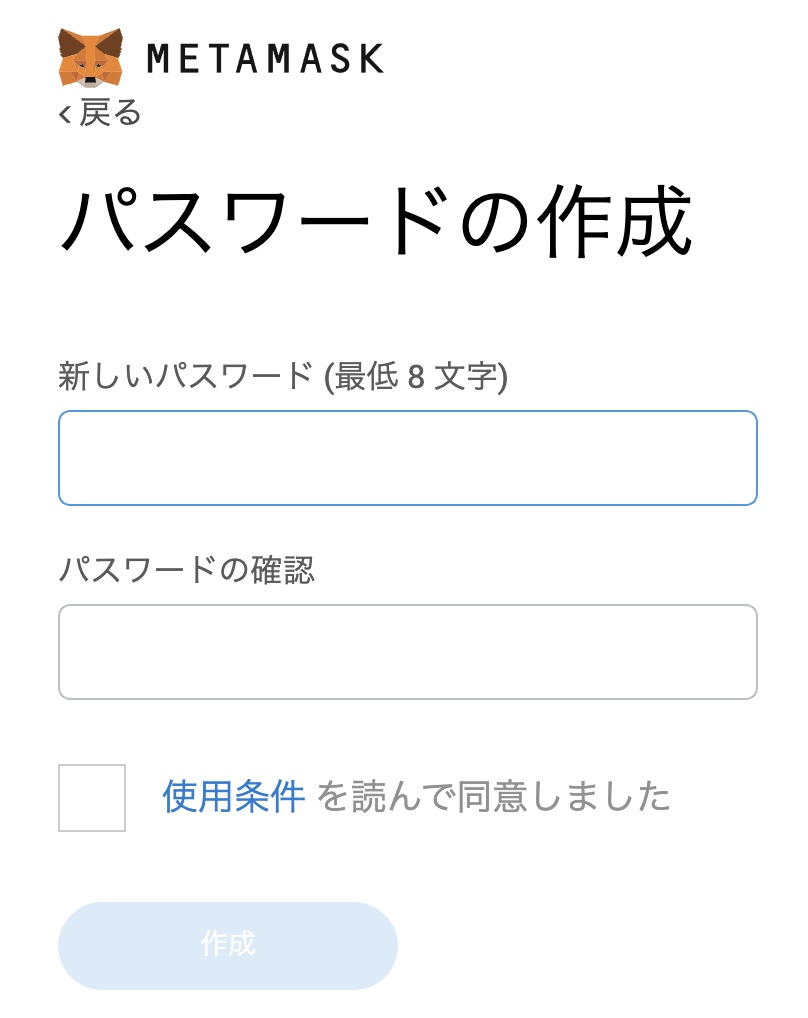
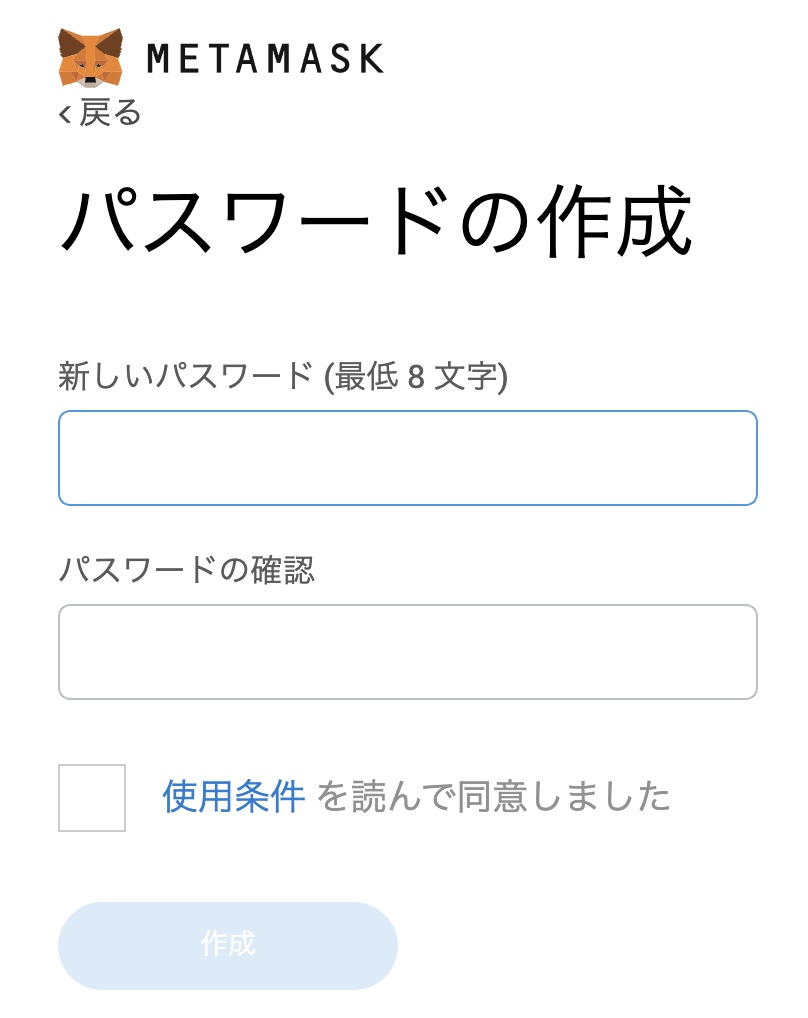
リカバリーフレーズの設定
パスワードが設定できたら、ウォレットの保護に移ります。次の画面で動画や文章でリカバリーフレーズについて学んでおきましょう。終わったら「次へ」を押します。
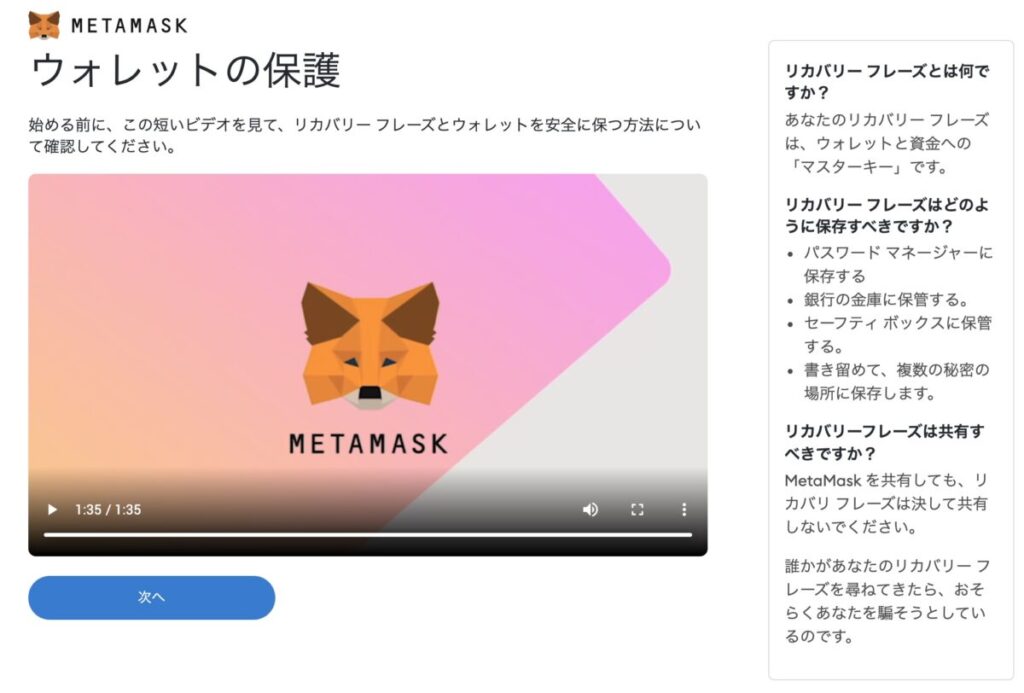
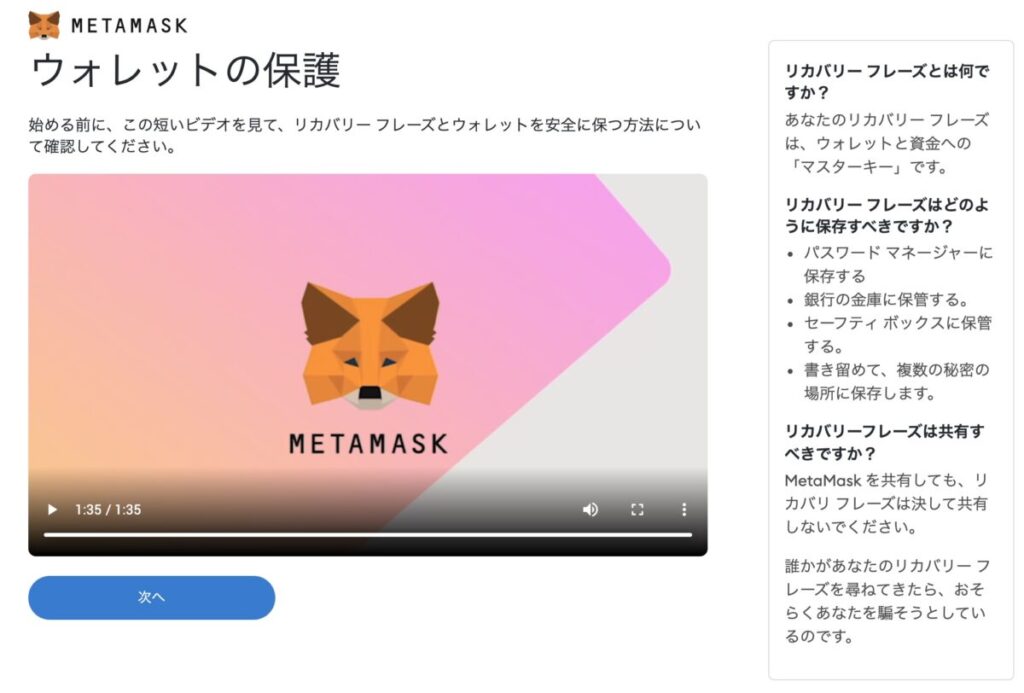
秘密のリカバリーフレーズを表示させる画面に移行します。表示された単語を紙やパスワードマネージャーなどに保管しておきましょう。
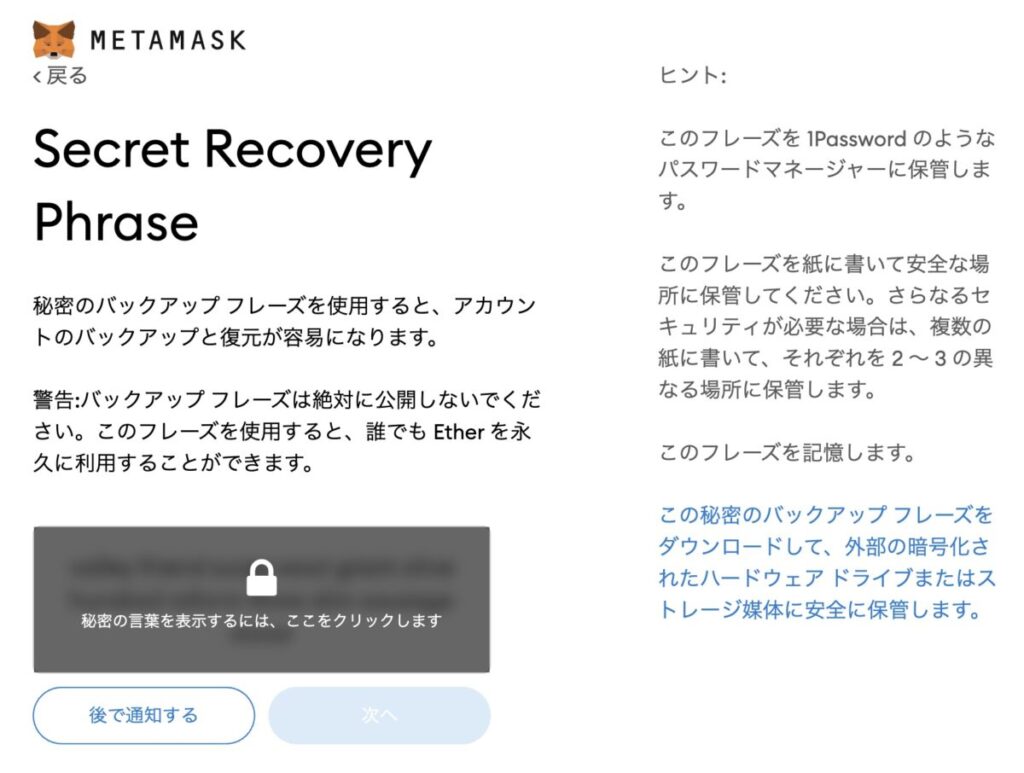
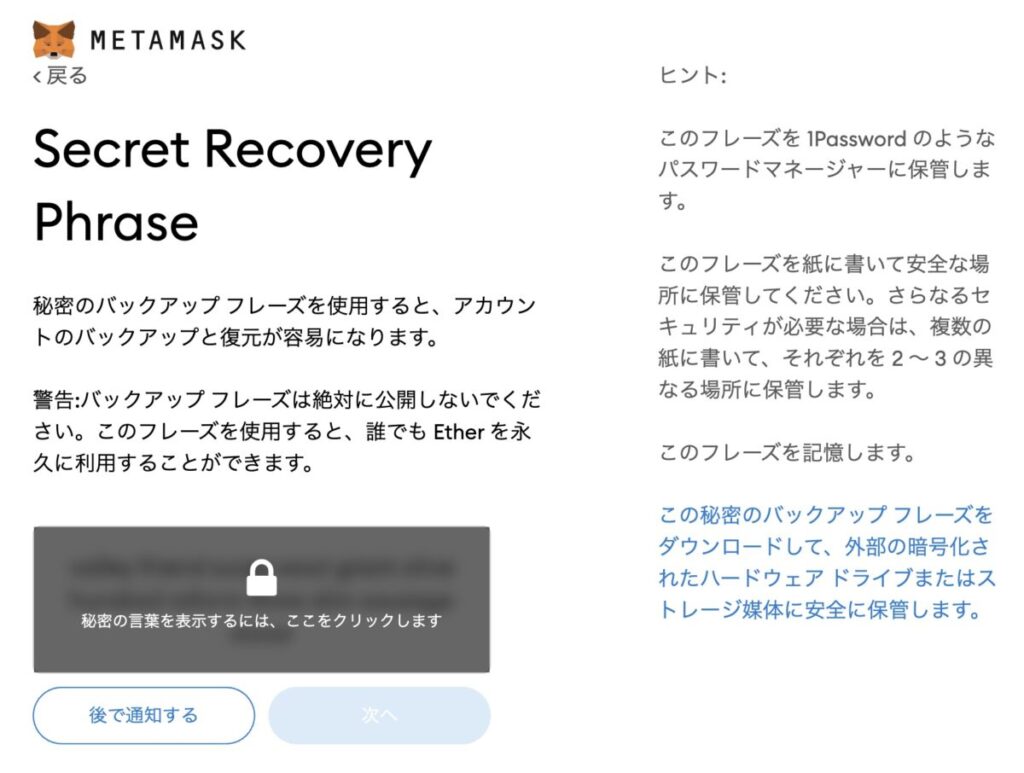
このフレーズは他人に教えてはいけません。他人に知られてしまうと、ウォレットの中身のコインを盗まれてしまいます。
リカバリーフレーズを表示してメモしたら、「次へ」を押しましょう。
先ほどのフレーズの確認をします。順番通りにフレーズを選択して「確認」を押しましょう。
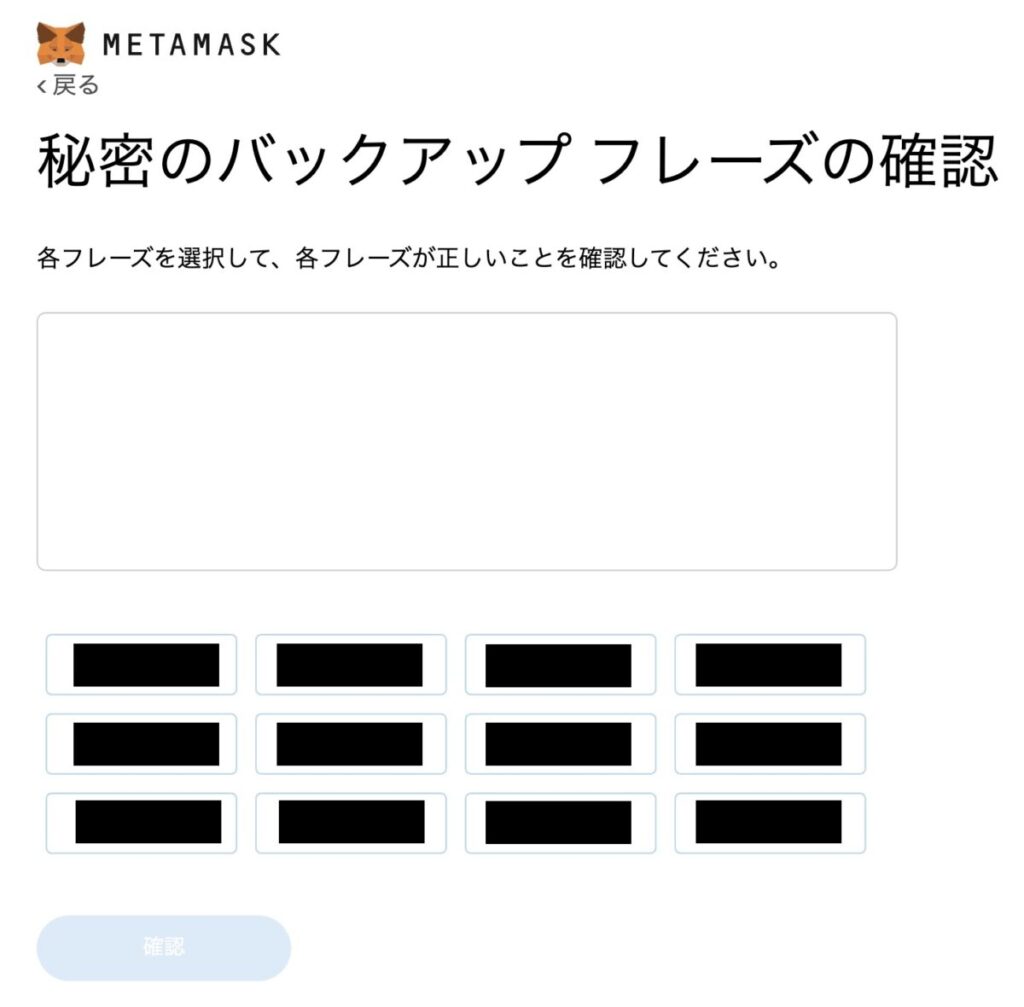
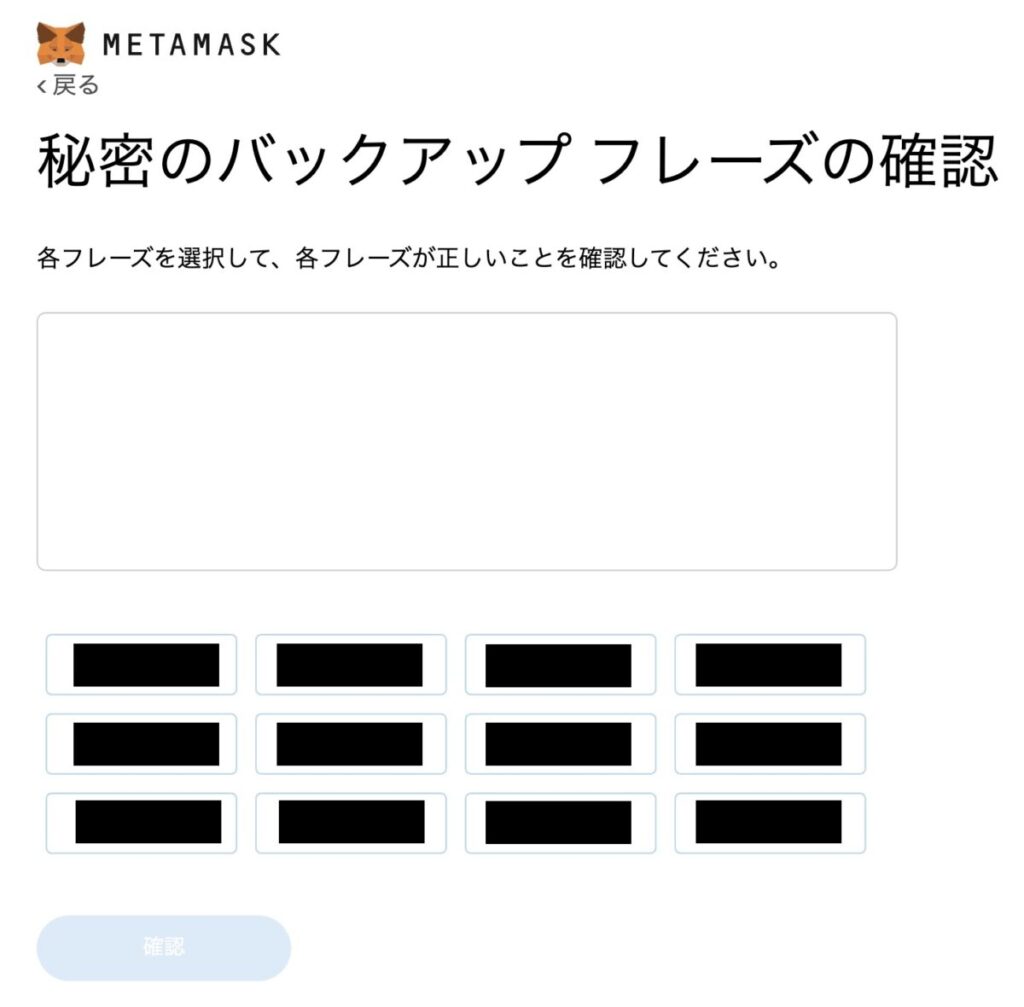
以上でリカバリーフレーズの設定が完了です!
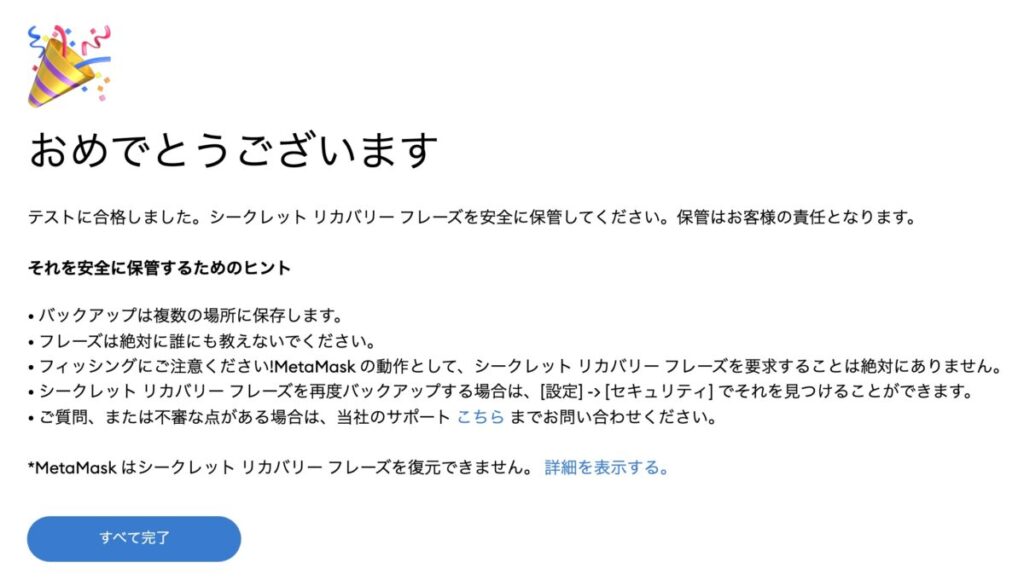
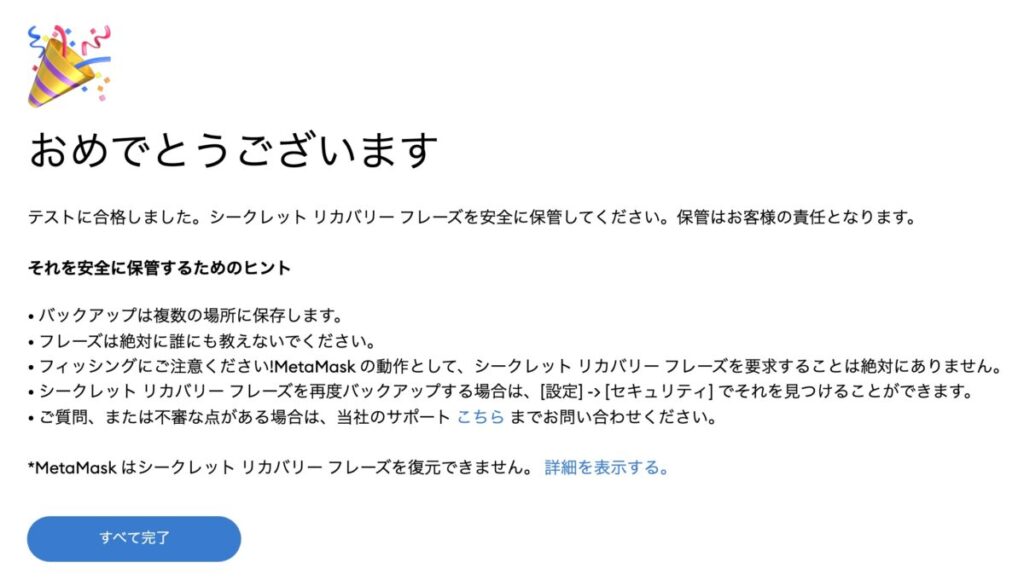
「すべて完了」を押せば、メタマスクのウォレットの画面に移行します。
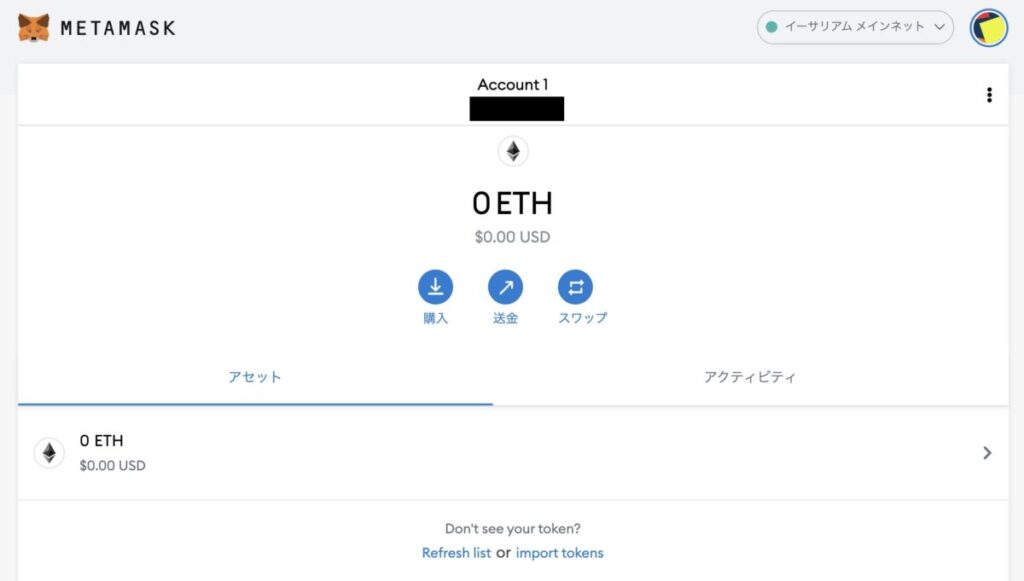
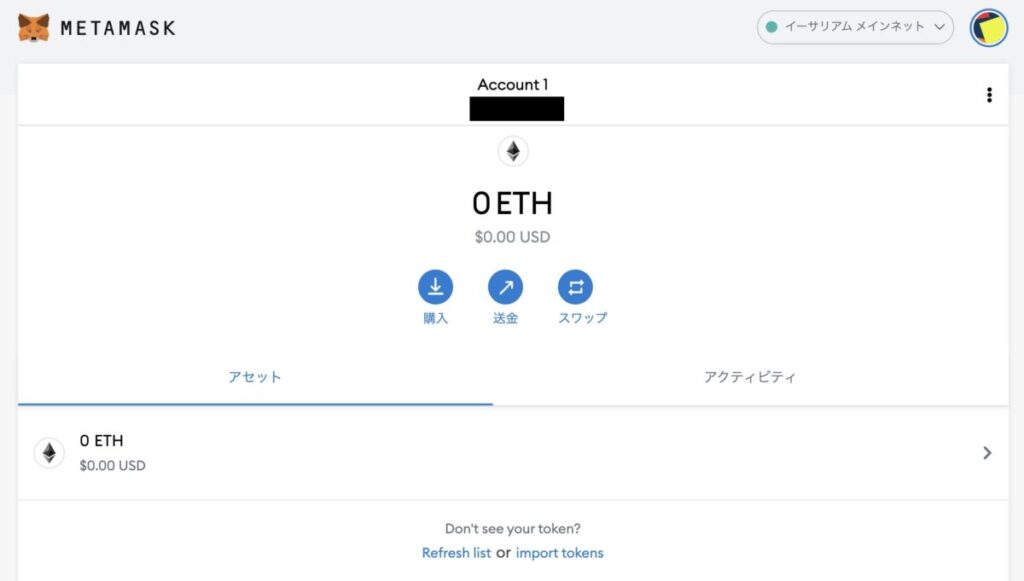
メタマスクへの送金方法
メタマスクにコインを送金するには、仮想通貨取引所からの操作が必要です。
ここではコインチェックからのイーサリアムの送金方法について解説します。
まだコインチェックの口座を持っていない方は、口座を開設しましょう。
まずはコインチェックにログインしてイーサリアムを購入しましょう。手順は
- コインチェックに日本円を入金する
- コインチェックでイーサリアムを購入する
です。日本円の入金は住信SBIネット銀行などの銀行から行えます。イーサリアムの購入は販売所から行えます。
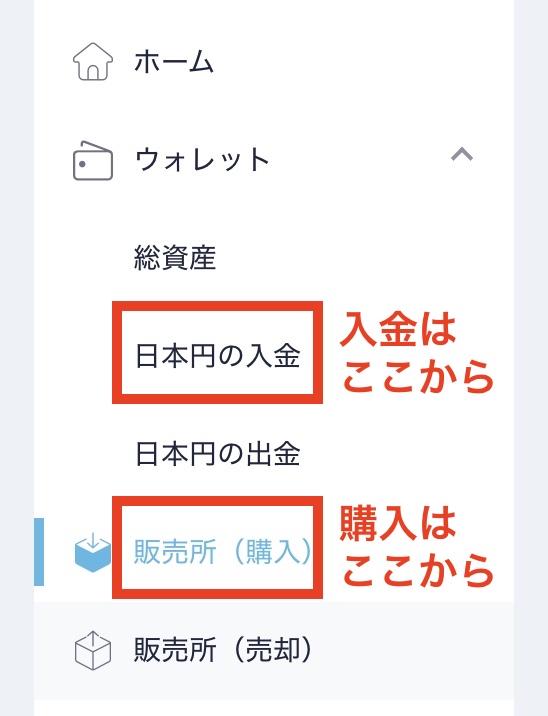
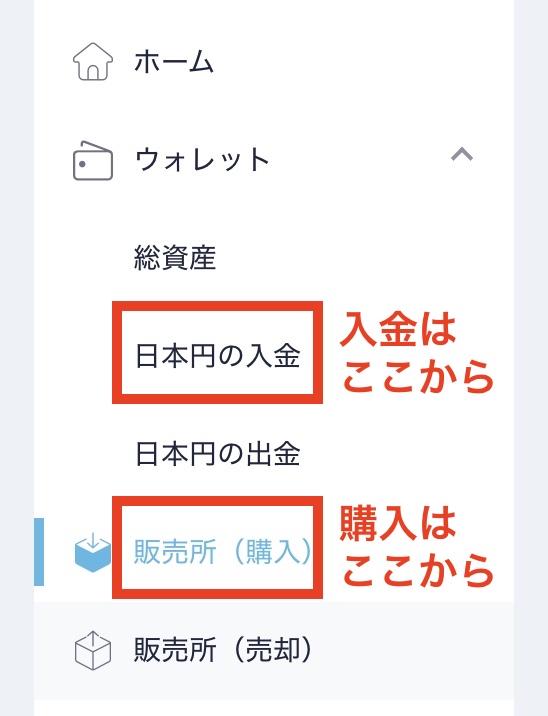
続いてイーサリアムをメタマスクに送金します。左メニューの「暗号資産の送金」を押しましょう。
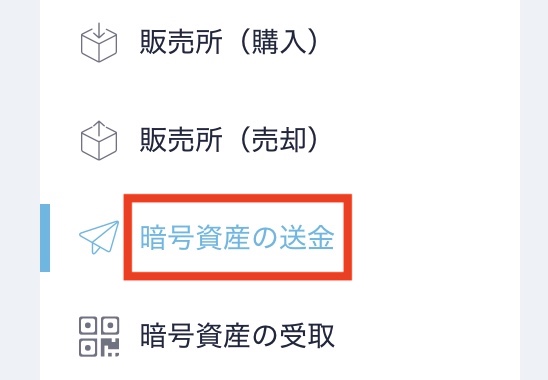
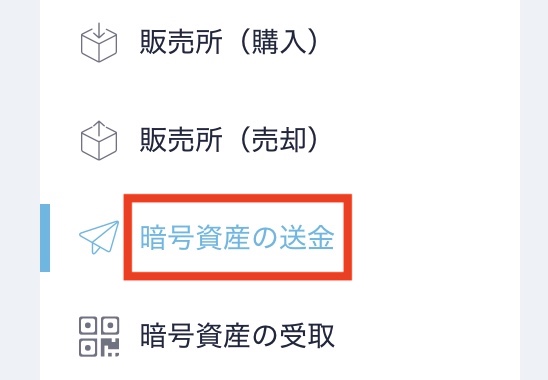
「Ethereumを送る」を押して、「送金先リストの編集」をクリックします。
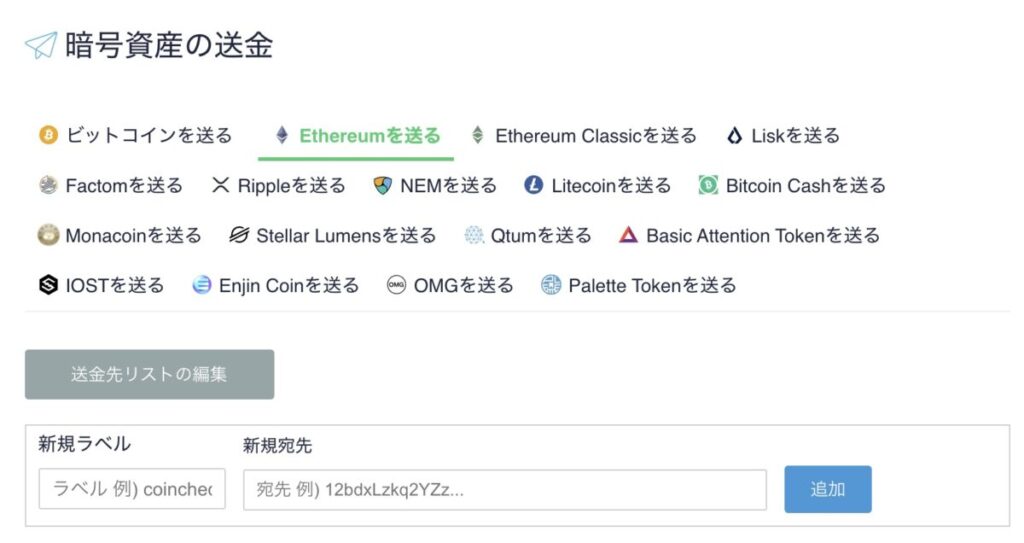
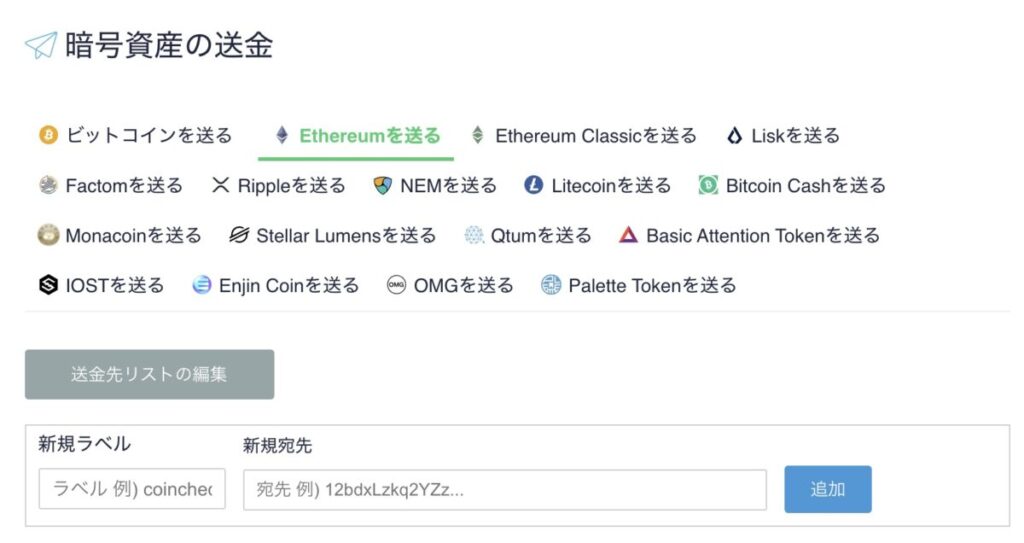
「新規ラベル」は例えば「メタマスク」としましょう。「新規宛先」には、右上のメタマスク拡張機能のボタンを押して出た以下の画面の赤枠の部分(メタマスクアドレス)をクリックして、コピーされたものをペーストします。
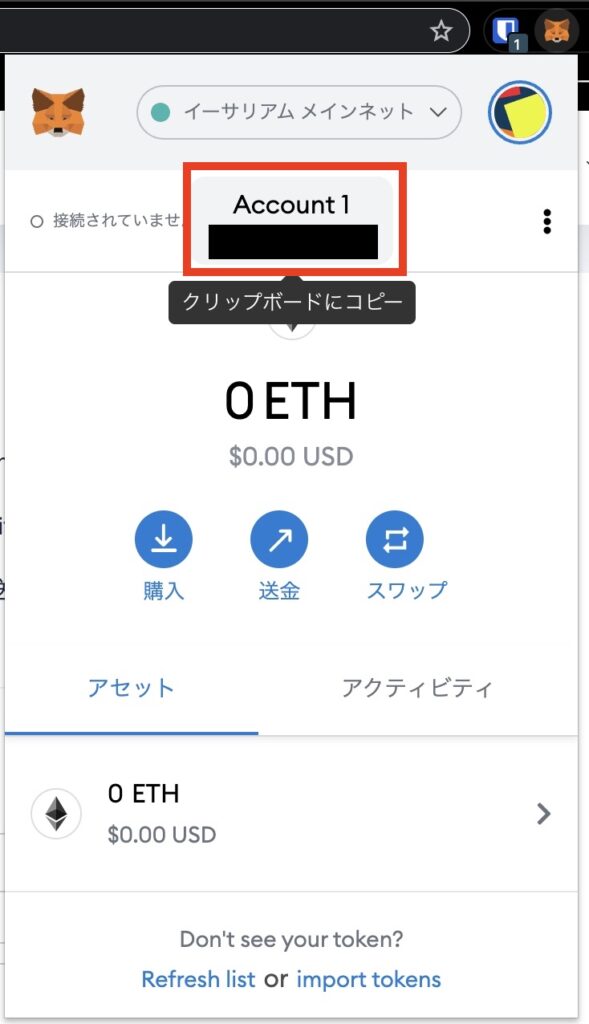
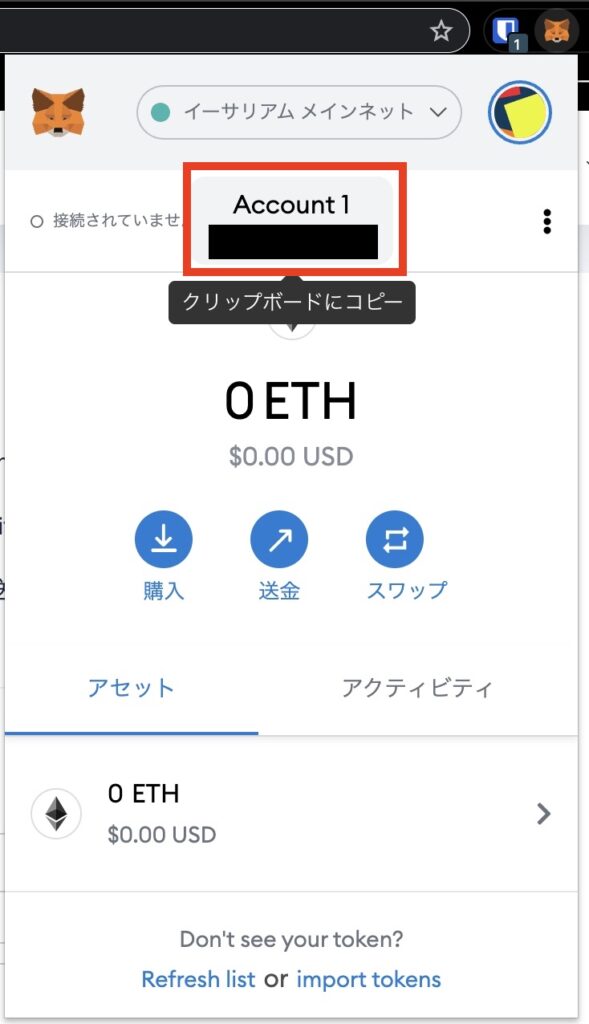
新規ラベルと新規宛先を入力したら「追加」を押しましょう。コインチェックに登録している電話番号宛にSMS認証が送られるので、6桁のコードを確認し、入力して「認証する」を押します。


送金先がうまく追加されると以下の画像のようになります。
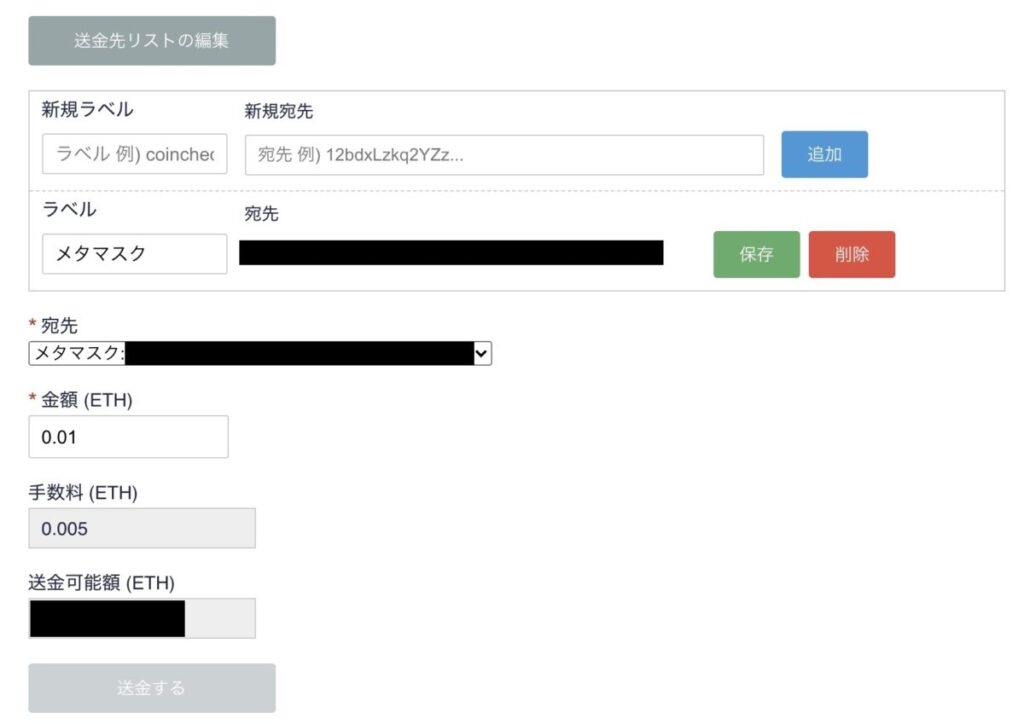
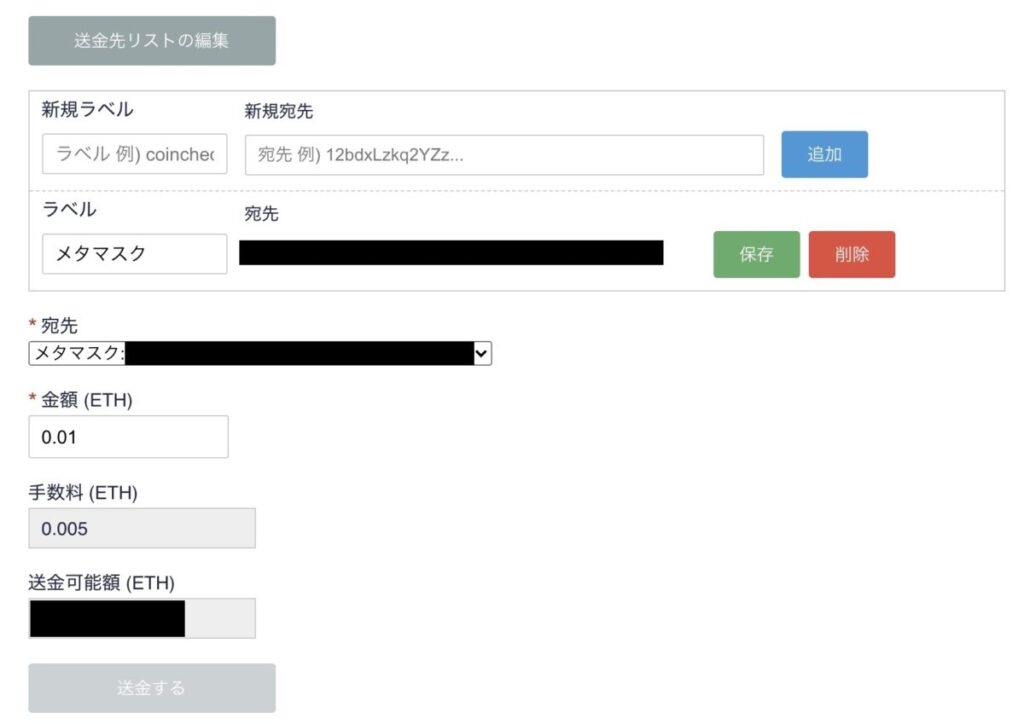
あとは、宛先、金額を入力して「送金する」を押しましょう。一回の送金で手数料として0.005ETHかかりますので、送金はまとめてすると良いでしょう。
以上で送金が完了です!
まとめ
最後までお読みいただき、ありがとうございます!
この記事では、メタマスクの概要と、メタマスクの始め方・使い方、メタマスクへの送金方法について解説しました。
NFTを始めるためには、仮想通貨ウォレットは必要ですので、この記事を参考に導入してみてくださいね。






-
【NFT確定申告】無料で簡単にメタマスクでの売買の損益計算をする方法
-
【NFT】めたばっち・メタバライブとは?ホワイトリストの入手方法も解説
-
【NFT】Tokyo Alternative Girls (TAG)とは?ホワイトリスト (WL)の入手方法も
-
古事記projectのジェネラティブNFTを紹介!ホワイトリストを手に入れよう
-
買えば元気MAX!あおぱんだのNFTのAopanda Partyとは?
-
【NFT】わふくジェネとは?かわいい着物の女の子のコレクションに注目!
-
STEPNは大暴落でオワコン?参入するのは遅い?STEPNの将来性を解説!
-
STEPNのレベル上げ・レベルアップのコスト(費用・時間)と方法を解説!
-
【裏技あり】STEPNの稼ぎ方は?効率よく稼ぐ方法やコツを紹介!
-
【無料】Aglet(アグレット)とは?始め方・使い方・稼ぎ方を徹底解説!
-
STEPNのBNBチェーン(BSC)とSolanaの違いは?移行方法も解説
-
【超簡単】STEPNのNFTスニーカーの買い方・購入方法を徹底解説!
-
STEPNは稼げないのか?やめとけと言われる理由を徹底解説!
-
【稼げる】STEPNの最初の靴の選び方は?失敗しないスニーカー選びを解説
-
【無料】STEPNの招待コード(アクティベーションコード)の入手方法・配布場所
-
STEPNは怪しい?ポンジスキーム?リアルな評判や口コミを紹介!
-
STEPNはどのくらい稼げるのか?STEPNユーザーの収益を公開!
-
STEPNの始め方や招待コード(アクティベーションコード)の使い方を解説!
-
分散型取引所のQuickSwapとは?特徴や使い方を初心者向けに徹底解説!
-
【初心者OK】NFTの始め方を作り方・出品・購入方法まで徹底解説!
-
NFTでの稼ぎ方3つ!アートを売る以外もあり。投資・創作・ゲームで稼ごう
-
【ステラウォーク】歩くだけで仮想通貨がもらえるアプリで稼ごう
-
Coinbase(コインベース)の口座開設方法!メリット・デメリットも解説
-
【NFT】Party Sheep Clubとは?特徴や魅力・ホルダーとなるメリットを解説!



コメント